웹 UI를 통해 VIGI 카메라의 동작감지 기능을 사용하는 방법
목차
소개
이 문서는 Web 사용자 인터페이스(Web UI)를 사용하여 VIGI 카메라의 모션 감지 기능을 활용하는 방법을 안내합니다.
목적
이 문서에서는 VIGI 카메라 Web 인터페이스를 통해 모션 감지 및 관련 기능을 설정하는 방법을 안내합니다.
요구 사항
- PC: 컴퓨터와 VIGI 카메라가 동일한 네트워크에 있거나, PC가 IP 카메라의 IP 주소에 접근할 수 있어야 합니다.
- VIGI 카메라 (일부 기능은 카메라 모델에 따라 다를 수 있습니다. 이 예시에서는 VIGI InSight S385를 사용했습니다).
구성
구성에는 모션 감지 활성화, 객체 분류(사람/차량) 활성화, 알림 및 알람 설정, 사용자 지정 감지 구역 정의, 민감도(낮음/보통/높음) 조정이 포함됩니다.
모션 감지 활성화 구성
1단계: 카메라에 로컬로 로그인합니다.
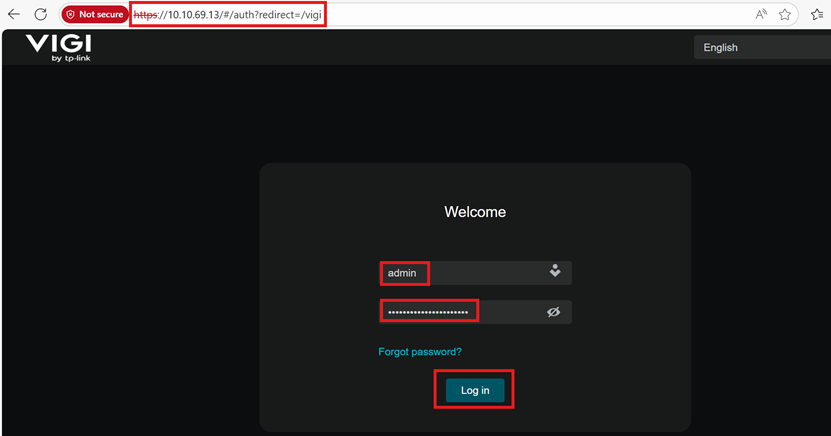
카메라의 웹 인터페이스에 접속하려면 IP 주소를 사용하세요. PC와 VIGI 카메라가 동일한 네트워크에 있어야 하며, 그렇지 않다면 PC가 카메라의 IP 주소에 접근할 수 있어야 합니다.
브라우저에서 보이는 "안전하지 않음/개인 아님" 경고는 로컬 관리 인증서가 자체 서명된 인증서이기 때문입니다. 대부분의 브라우저는 공인 인증기관(CA)에서 발급되지 않은 인증서를 신뢰하지 않습니다.
그러나 자체 서명 인증서가 신뢰되지 않더라도, 브라우저와 장치의 로컬 관리 간 연결은 안전합니다.
2단계: 설정 > 이벤트 > 기본 이벤트 > 모션 감지로 이동합니다. 모션 감지를 활성화하려면 토글 버튼을 클릭합니다.
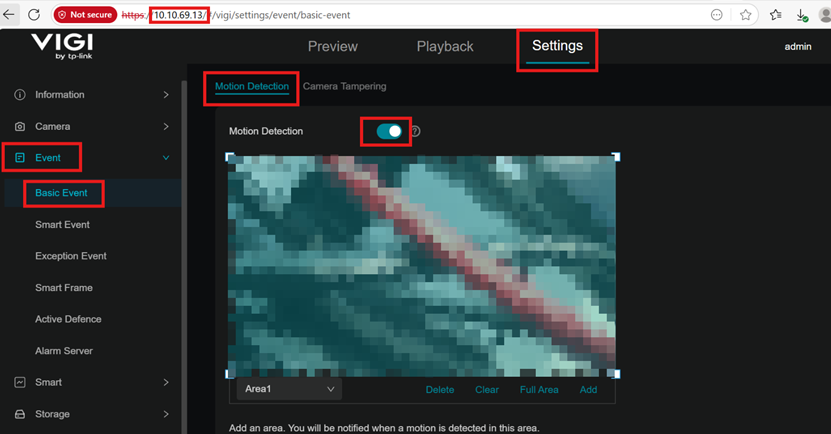
알림 구성
1단계: 카메라에 로컬로 로그인합니다.
2단계: 설정 > 이벤트 > 기본 이벤트 > 모션 감지로 이동한 후 페이지 하단에서 활성화할 알림을 선택합니다.
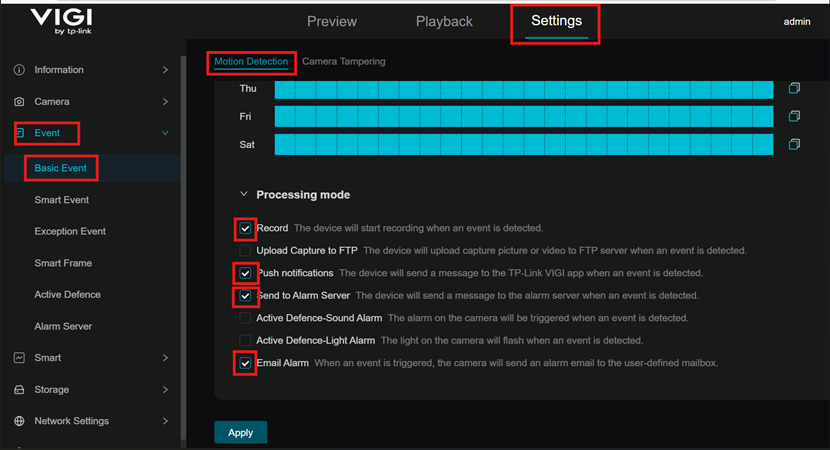
지능형 감지 구성
활성화 시 선택한 대상이 해당 영역에서 움직일 때만 이벤트가 발생합니다.
1단계: 카메라에 로컬로 로그인합니다.
2단계: 설정 > 이벤트 > 기본 이벤트 > 모션 감지로 이동하여 지능형 감지 항목으로 스크롤합니다. 체크박스를 클릭하여 사람 및/또는 차량 감지를 활성화합니다.
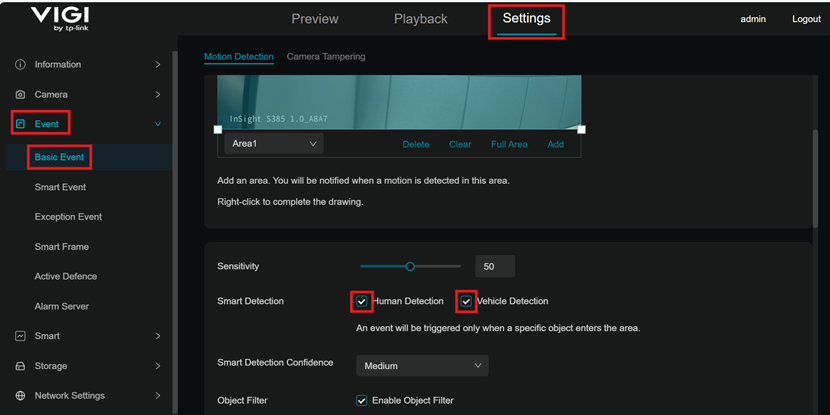
능동 알람 구성
1단계: 카메라에 로컬로 로그인합니다.
2단계: 설정 > 이벤트 > 기본 이벤트 > 모션 감지로 이동하여 처리 모드 항목으로 스크롤합니다. 능동 방어-빛 알람 및/또는 능동 방어-사운드 알람을 선택합니다.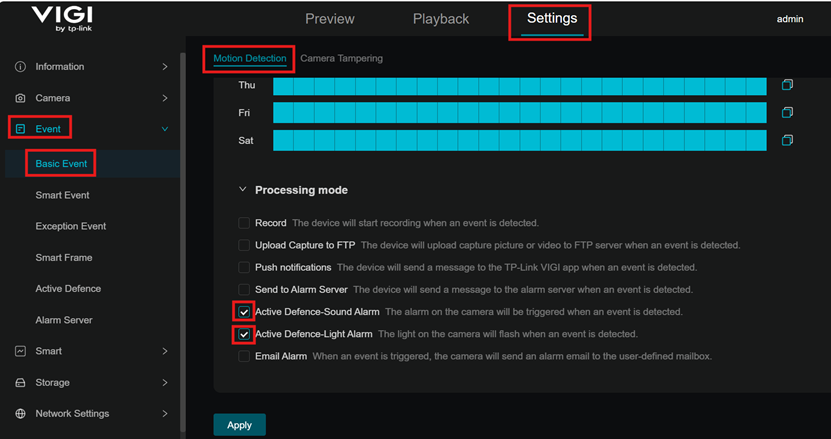
- 능동 방어-사운드 알람이 활성화되면, 스마트 감지 설정에서 선택한 옵션에 따라 사람 또는 차량이 감지될 때 강력한 소리를 발생시킵니다.
- 능동 방어-빛 알람이 활성화되면, 스마트 감지 설정에서 선택한 옵션에 따라 사람 또는 차량이 감지될 때 강력한 빛을 점멸합니다.
감지 구역 구성
이 기능을 사용하면 모션 감지를 특정 사용자 지정 구역으로 제한할 수 있습니다. 기본적으로 전체 화면이 감지 대상입니다.
1단계: 카메라에 로컬로 로그인합니다.
2단계: 설정 > 이벤트 > 기본 이벤트 > 모션 감지로 이동하여 구역을 추가합니다. 해당 구역에서 모션이 감지되면 알림을 받게 됩니다.
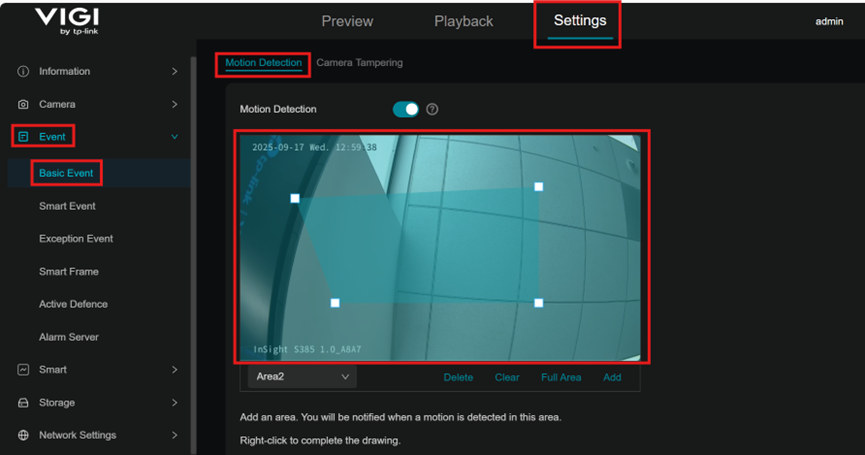
작동 일정 구성
1단계: 카메라에 로컬로 로그인합니다.
2단계: 설정 > 이벤트 > 기본 이벤트 > 모션 감지로 이동합니다. 작동 일정에서 모션 감지가 활성화될 요일 또는 시간대를 선택합니다. 행을 클릭하고 드래그하여 구간을 지정할 수 있습니다.
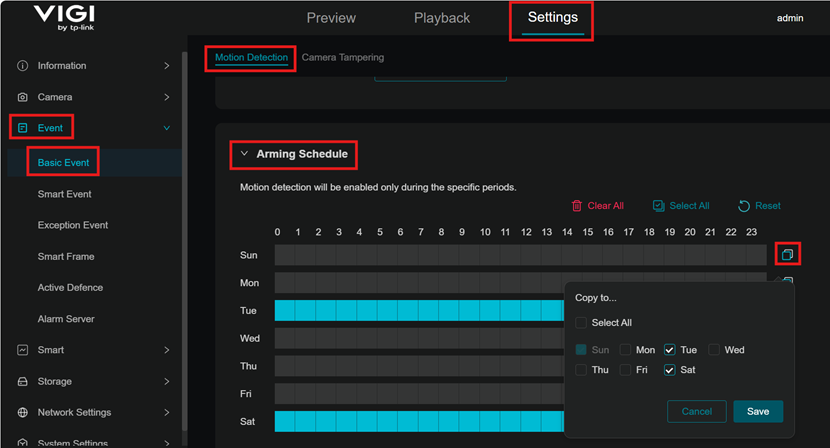
민감도 구성
1단계: 카메라에 로컬로 로그인합니다.
2단계: 설정 > 이벤트 > 기본 이벤트 > 모션 감지로 이동합니다. 민감도 항목에서 슬라이더를 조정하여 민감도를 설정합니다 (낮음/보통/높음). 민감도가 높을수록 더 많은 녹화 및 알림이 발생합니다.
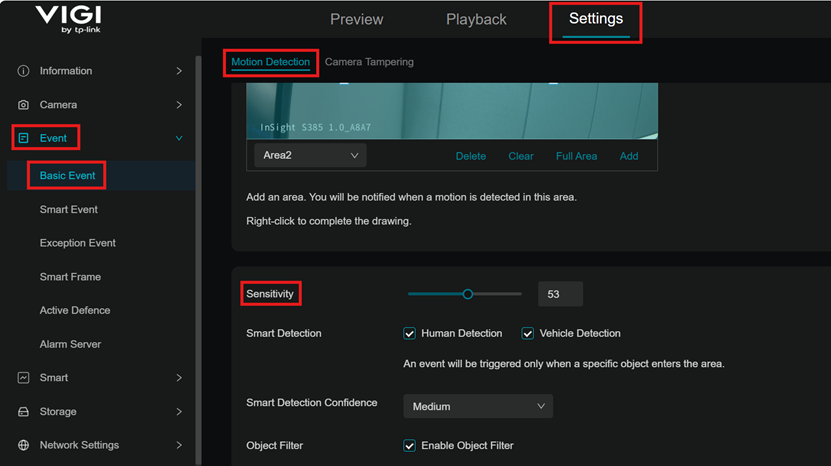
결론
이 문서에서는 VIGI 카메라의 모션 감지 설정을 사용자 요구에 맞게 구성하는 방법을 다뤘습니다. 모션 감지 방식, 인식 객체 유형, 이벤트 알림 방식을 원하는 대로 설정하여 보안 요구에 맞게 카메라를 운영할 수 있습니다.
각 기능과 구성에 대한 자세한 내용은 다운로드 센터에서 제품 설명서를 확인하세요.
FAQ
Q1: 모션 감지 재생 기능을 사용하려면 무엇이 필요한가요?
재생 기능을 사용하려면 보안 관리자, NVR 또는 microSD 카드와 같은 저장 장치가 필요합니다.
Q2: 모션 감지에서 설정할 수 있는 주요 기능은 무엇인가요? 주요 기능에는 알림 설정, 객체 분류(사람, 차량), 감지 구역 정의, 민감도 조정이 포함됩니다.
이 문서에는 기계 번역이 적용되었으며, 정확한 내용을 확인하려면 원본 영문 문서를 참고하시기 바랍니다.
해당 FAQ가 유용했나요?
여러분의 의견은 사이트 개선을 위해 소중하게 사용됩니다.


